Accueil>Tutoriels>Lire>Lecture audio, lecteur Daisy > Lecture audio d’une page web
Article vu : 140 foisLecture audio d’une page web

Nous prendrons l’exemple d’une page ouverte avec Firefox. Une personne mal-voyante, en raison du grossissement dont elle a besoin, a du mal à voir une page internet dans son ensemble. Cette vision d’ensemble est évidemment impossible pour une personne non-voyante. C’est aussi souvent le cas pour un internaute inexpérimenté.
Ces personnes accèdent à une page internet de façon fragmentaire. Il s’agit donc de les aider à s’y retrouver.
Liens d’évitement
Le site de Aciah-Linux.org présente, en haut de page, les liens essentiels : aller au contenu, aller au menu.
- aller au contenu, ce lien permet d’accéder au texte principal. Pour lire le texte, vérifier que ORCA est activé, déverrouiller le pavé numérique et frapper la touche PLUS du pavé numérique désactivé.
- aller au menu, ce lien permet la navigation dans les rubriques du site. Pour passer d’une rubrique à l’autre, on utilise la touche de Tabulation. Pour remonter dans l’arborescence on utilise : MAJ + TAB (c’est-à-dire : la touche de MAJuscules et la touche de TABulation)
- il y a d’autres liens vers : contact, recherche, plan du site. etc.
- quand le lecteur d’écran est activé, la touche M permet d’aller à certains de ces liens rapides. Les autres s’obtiennent en TABulant.
Repérage rapide
Lorsque le lecteur d’écran est lancé :
- frapper la touche H pour naviguer de titre en titre,
- frapper la touche K pour naviguer de lien en lien,
- frapper la touche P pour naviguer de paragraphe en paragraphe,
- frapper la touche E pour naviguer de zone de saisie en zone de saisie,
- frapper la touche L pour trouver les listes.
- frapper la touche M pour aller aux liens rapides.
Mode lecture
Le mode lecture est une fonctionnalité de Firefox qui élimine l’encombrement visuel de la page web : boutons, publicités, images de fond, etc. Il ne fonctionne pas sur toutes les pages.
Pour lancer le mode lecture, s’il fonctionne, faire : CTRL + ALT + R. ou bien : frapper la touche F6, tabuler une fois et valider.
Pour entendre le texte, vérifier que ORCA est actif, déverrouiller le pavé numérique et frapper la touche PLUS du pavé numérique..
-----------
Lire une recette de cuisine
On nous demande comment faire pour consulter une recette de cuisine à partir du site Marmiton. Voici une méthode utilisant le lecteur d’écran, il faut donc que celui-ci soit actif. Pour autant, ce n’est pas facile, c’est vraiment du sport culinaire !
1 - lancer internet, on arrive sur la page d’accueil.
2 - frapper la touche F6 et taper marmiton.org - valider avec Entrée alors le site marmiton s’ouvre.
Il faut d’abord franchir la barrière des cookies, pour cela, tabuler quatre ou cinq fois jusqu’à entendre : ’accepter notre traitement des données’.
3 - tabuler 2 ou 3 fois jusqu’à entendre : recherche, zone de saisie, mode focus , taper alors la recette recherchée, par exemple clafoutis, valider avec Entrée.
4- frapper la touche 4 (apostrophe) du pavé principal jusqu’à entendre la recette cherchée, par exemple clafoutis aux abricots , valider avec Entrée
5 - alors la recette est là, mais le mode lecture ne donne rien. La recette n’est pas accessible aux personnes non-voyantes.
Pour les personnes non-voyantes, il vaut mieux utiliser le Localisateur, de la façon suivante :
- lancer le Aciah-Menu, par exemple en frappant la touche Coeur ou avec : Alt + AltGr ,
- frapper la touche U, alors le localisateur est ouvert,
- frapper la touche K jusqu’à : 6. Hobby, loisirs, jeux et valider
- frapper encore la touche K jusqu’à "cuisine AZ, les recettes" et valider
- tabuler une fois et écrire ce que l’on cherche, par exemple : clafoutis, puis valider
- naviguer avec K jusqu’à la recette cherchée et valider
- alors la recette est là, on peut l’entendre en frappant la touche PLUSS du pavé numérique désactivé.
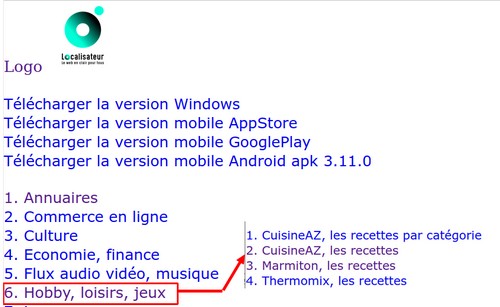
La touche Coeur est généralement la touche CTRL_Droit située à droite de la Barre d’espace.
Notes et consignes
- Retour à la page-accueil du siteAttention, certains logiciels et certains raccourcis-clavier sont spécifiques : ils ne fonctionnent qu'avec Aciah-Linux. ils sont destinés à simplifier le fonctionnement global mais n'empêchent pas le fonctionnement classique.
- - Télécharger le fichier img et consulter le mode d'emploi
- - Consignes, informations importantes
- - Outils
- - Index alphabétique
- Si quelque chose ne fonctionne pas, écrivez-nous - Contact
Mieux voir
Le Lecteur d'écran
faire : Insert + S.
Rétablir avec Insert + S .
- déverrouiller le pavé numérique et frapper la touche PLUS.
- en frappant la flèche-droite on peut lire lettre à lettre.
- avec CTRL + flèche-droite on peut lire mot à mot.
- en frappant la touche CTRL, on arrête/redémarre la lecture.
Navigation structurée
ou la touche 1 du pavé principal pour les titres de niveau 1
ou la touche 2 du pavé principal pour les titres de niveau 2 . etc .
Frapper la touche K pour aller de lien en lien (on remonte avec MAJ + K),
Frapper la touche E pour trouver les zones de saisie,
Pour avoir le focus faire : Insert + A .
Frapper la touche M pour aller de marque en marque (de repère),
Frapper la touche P pour aller de paragraphe en paragraphe,
Frapper la touche B pour aller de bouton en bouton.
Quand on a trouvé un lien intéressant, on l’ouvre avec Entrée ou quelquefois avec la touche ‘Barre oblique’ du pavé numérique désactivé.
















